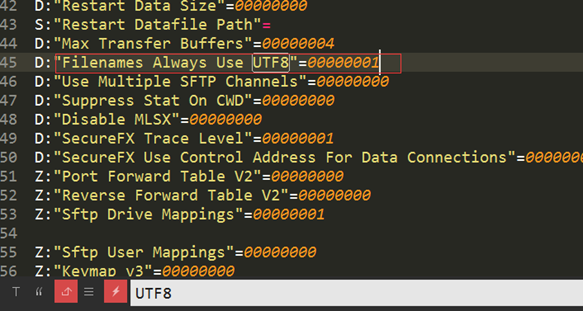1、修改遠程linux機器的配置 [root@zender ~]#vim /etc/sysconfig/i18n 把LANG改成支持UTF-8的字元集 如: LANG="zh_CN.UTF-8″ 或者是 LANG="en_US.UTF-8″ 本文修改為後者 2、修改Secure CRT的Sessio ...
1、修改遠程linux機器的配置
[root@zender ~]#vim /etc/sysconfig/i18n
把LANG改成支持UTF-8的字元集
如: LANG="zh_CN.UTF-8″ 或者是 LANG="en_US.UTF-8″ 本文修改為後者
2、修改Secure CRT的Session Options
Options->Session Options->Appearance->Font->新宋體 字元集:中文GB2312 ->Character encoding 為UTF-8
SecureFX登陸後中文亂碼
SecureCRT與SecureFX的常規選項裡面已經設置成了UTF-8,但是在SecureCRT中新建的中文文件夾,在SecureFX裡面仍是亂碼
查看伺服器編碼
查看linux的編碼,修改為自己需要的,本文將已UTF-8為例進行說明。
修改Linux伺服器的配置文件:
[root@zender ~]# vi /etc/sysconfig/i18n
如果安裝系統的時候選擇了中文系統,則把LANG欄位改為:LANG="zh_CN.UTF-8"
如果安裝系統的時候選擇的英文系統,則把LANG欄位改為:LANG="en_US.UTF-8"
一般解決辦法
1. 右鍵點擊SecureCRT的連接標簽。
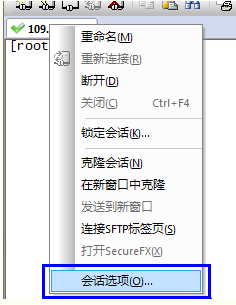
2. 在彈出的視窗中,左邊欄選擇"外觀"選項卡,在右邊的視窗中選擇UTF8,如圖所示:
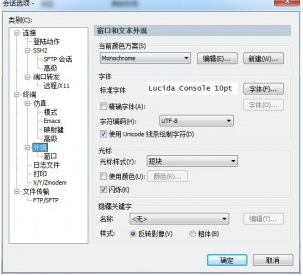
3. 此時,SecureCRT中即可正常顯示中文了:

此時雖然可以顯示中文,但是在SecureFX中新建的中文文件夾在SecureCRT中仍然會顯示亂碼,此問題如何解決了?需要通過修改配置文件進行配置:
配置文件進行設置
1. 找到SecureFX配置文件夾(選項--全局選項,常規下的配置文件夾)
比如:D:\IT_Softwares\SecureCRT\Data\Settings\Config;
2. 在配置文件夾下的Sessions子目錄中,找到SecureCRT連接對應的Session文件(.ini擴展名),雙擊打開;
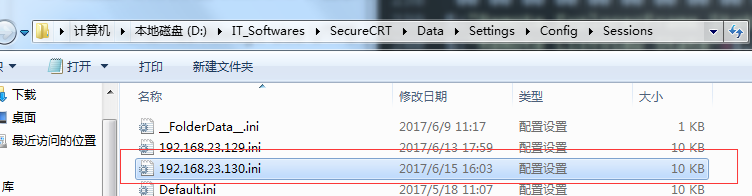
3. 查找Filenames Always Use UTF8,將=號後面的參數改成00000001,保存退出即可。